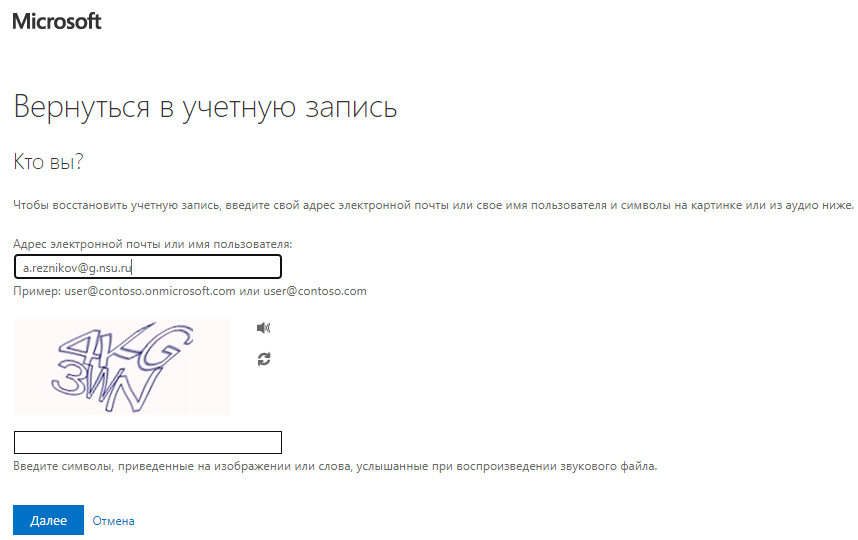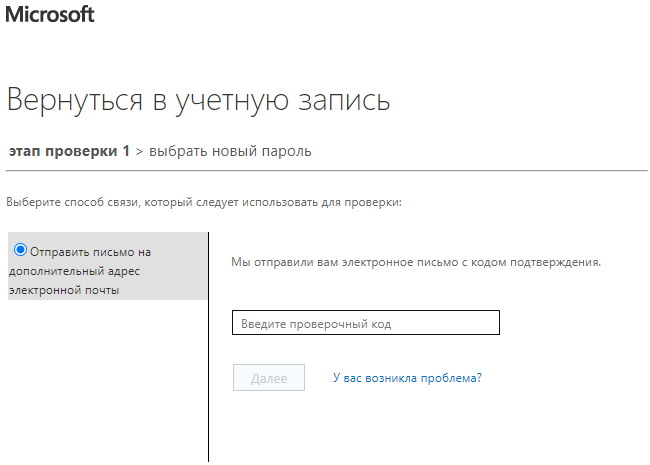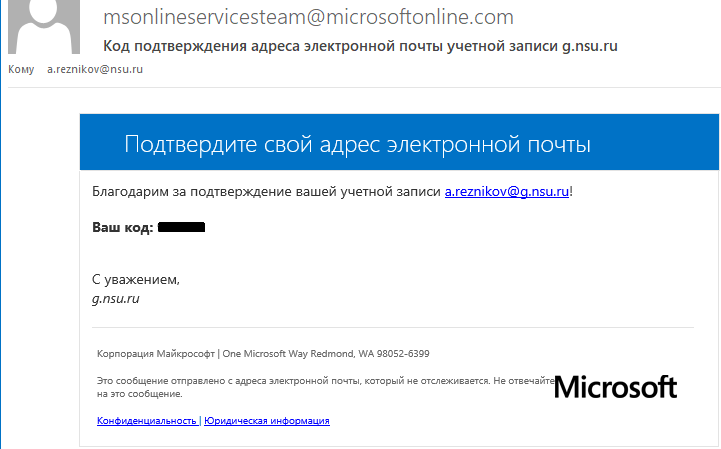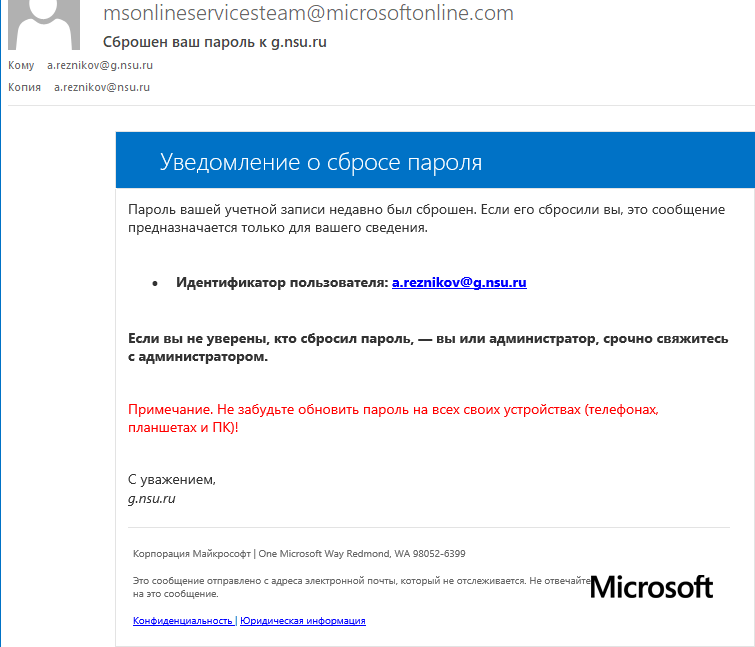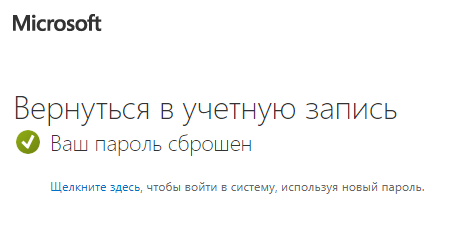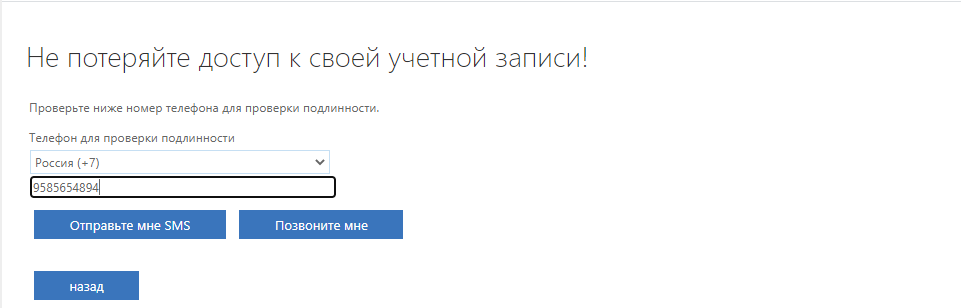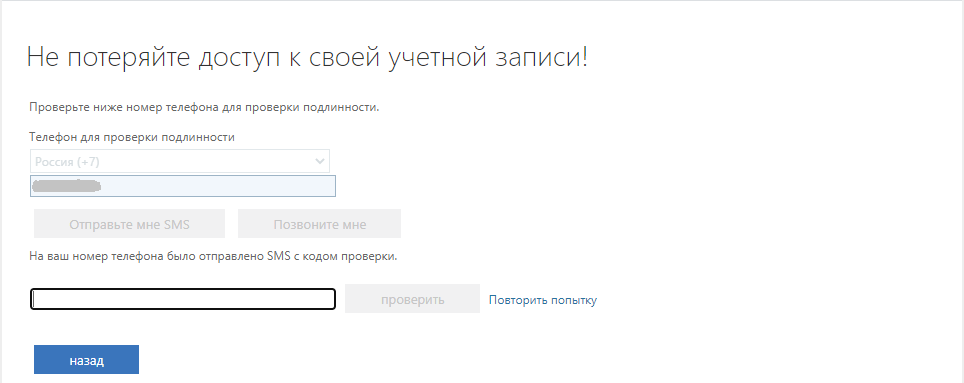Данный сервис не входит в ряд сервисов университетского аккаунта.
Ваш пароль от Microsoft будет отличаться от университетского.
1. Вам нужно войти https://login.microsoftonline.com/ с помощью университетской почты (ваша почта может оканчиваться @nsu.ru и @g.nsu.ru).
2. Далее Вам нужно получить пароль, для этого нажмите кнопку Я не помню свой пароль
3. Заполните все поля и нажмите кнопку Далее
4. Нажмите кнопку Электронная почта
5. Далее Вам нужно ввести код подтверждения
6. Проверьте вашу электронную почту. Найдите письмо от msonlineservicesteam@microsoftonline.com с кодом подтверждения
7. Введите код подтверждения и нажмите кнопку Далее
8. Введите новый пароль. Убедитесь, что ваш пароль имеет высокий уровень надежности (надежный пароль должен содержать от 8 до 256 символов, должен включать строчные и прописные буквы, цифры и специальные символы). Нажмите кнопку Готово.
9. Когда Вы введете новый пароль, Вам на почту придет уведомление о сбросе пароля.
10. Вернитесь на страницу Microsoft шаг 8. Нажмите кнопку Щелкните здесь для входа в систему
11. При первом входе Вам необходимо указать номер телефона или адрес электронной почты для безопасности вашей учетной записи, они не будут использованы для отправки нежелательной почты.
Поле "Телефон для проверки подлинности — настройка не выполнена. Установить сейчас" нажмите Установить сейчас
12. Укажите Вашу страну и введите номер телефона 10 символов (без "+7"). Нажмите кнопку Отправьте мне SMS.
13. Введите Код проверки и нажмите кнопку Проверка
14. Нажмите кнопку Готово
15. При необходимости укажите дополнительный адрес электронной почты.